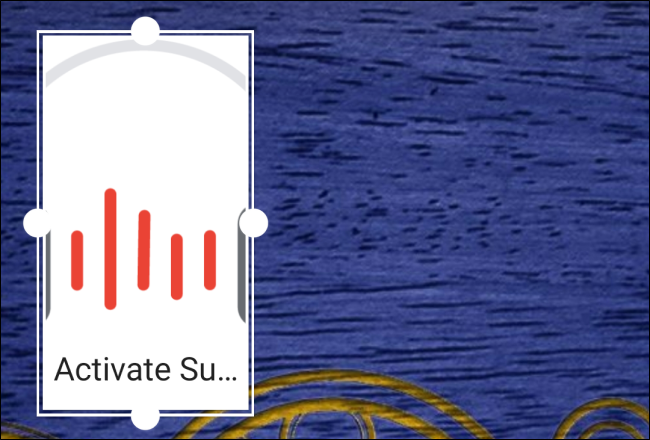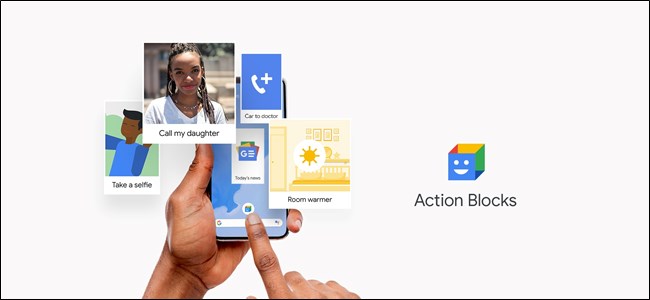
O Google Assistente torna a conclusão de tarefas digitais mais fácil, mas pode ser inacessível para quem não tem dedos hábeis ou voz firme. Com o aplicativo Action Blocks para Android , você pode transformar comandos complexos em um único pressionamento de botão digital.
O que são blocos de ação?
Action Blocks é um aplicativo Android do Google que permite reduzir as tarefas complexas do smartphone de dezenas de ações diferentes a um único toque. Milhões de pessoas em todo o mundo enfrentam uma grande variedade de obstáculos que as impedem de se envolver com o Google Assistente para reproduzir vídeos do YouTube ou controlar dispositivos domésticos inteligentes.
Em comemoração ao Dia de Conscientização da Acessibilidade Global de 2020, o Google lançou os blocos de ação para ajudar a conectar ainda mais as pessoas com deficiências leves e graves.
O engenheiro do Google Lorenzo Caggioni criou o antecessor do Action Blocks para seu irmão, que não conseguia usar a maior parte da tecnologia devido a suas deficiências. O Projeto DIVA , abreviação de DIVersely Assisted, usa um Raspberry Pi e um Google Assistant para dar mais independência a quem não consegue realizar tarefas específicas em um smartphone.
Os desenvolvedores podem usar o Project DIVA para atribuir tarefas a um botão físico que executa várias tarefas digitais complexas com um único toque.

O Action Blocks usa botões digitais em vez dos físicos do DIVA e fornece uma interface amigável que você usará para organizar processos complexos em um único toque. Assim como as rotinas do Google Assistant , esses blocos de ações podem realizar todas as tarefas que seu assistente virtual é capaz de realizar.
Como configurar blocos de ação
Para começar a usar o Action Blocks, baixe o aplicativo da Google Play Store para o seu dispositivo Android. Certifique-se de ter ativado o Google Assistente em seu telefone.
Assim que o Action Blocks estiver instalado, inicie o aplicativo e toque no link “Como funciona” para saber mais sobre o que ele é capaz de fazer. Comece a fazer seus próprios botões digitais selecionando “Criar bloco de ação”.
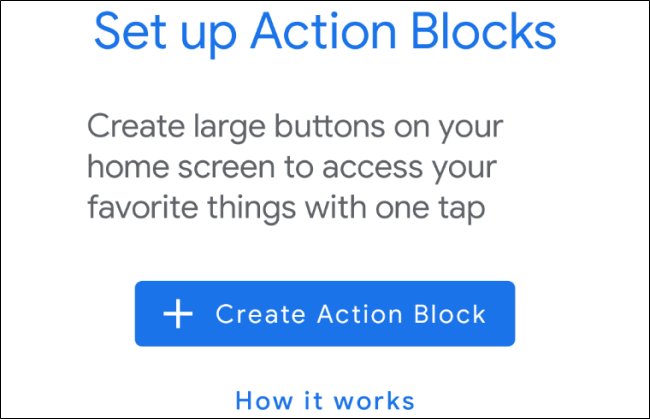
No menu “Criar bloco de ação”, você pode escolher entre várias ações cotidianas, como fazer ligações ou reproduzir mídia. Toque em “Mais ações” para acessar funções adicionais, como controles de casa inteligente, lembretes, calendários e muito mais.
Selecione uma dessas ações para abrir um bloco de ação modelo ou escolha “Criar ação personalizada” para usar um bloco de ação em branco.
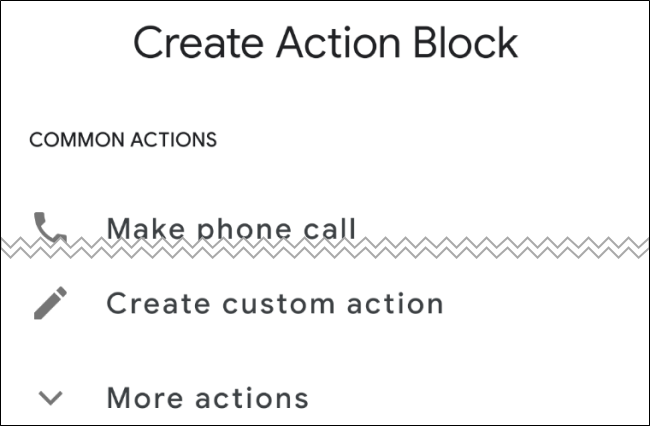
Se você escolher um modelo para uma ação específica, verá que o comando do Google Assistente para essa ação já está escrito. Edite o comando como achar necessário. Se você não quiser que o Google Assistente anuncie a ação em voz alta sempre que este bloco de ação for usado, verifique se a opção “Sempre falar a ação em voz alta” está desmarcada.
Use o botão “Testar ação” para certificar-se de que este comando faz o que você deseja. Toque em “Avançar” na parte inferior da tela quando terminar de editar e testar este comando.
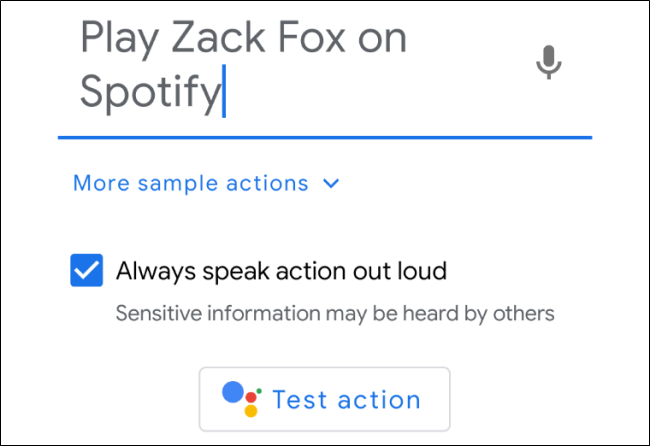
Em seguida, você deseja criar um nome exclusivo para este bloco de ação. A partir daí, selecione uma imagem para ajudar a identificar o botão em sua biblioteca de fotos ou na biblioteca de símbolos e ícones do Google, ou tire uma nova foto com sua câmera. Quando estiver pronto para prosseguir, toque em “Salvar bloco de ação” na parte inferior da tela.
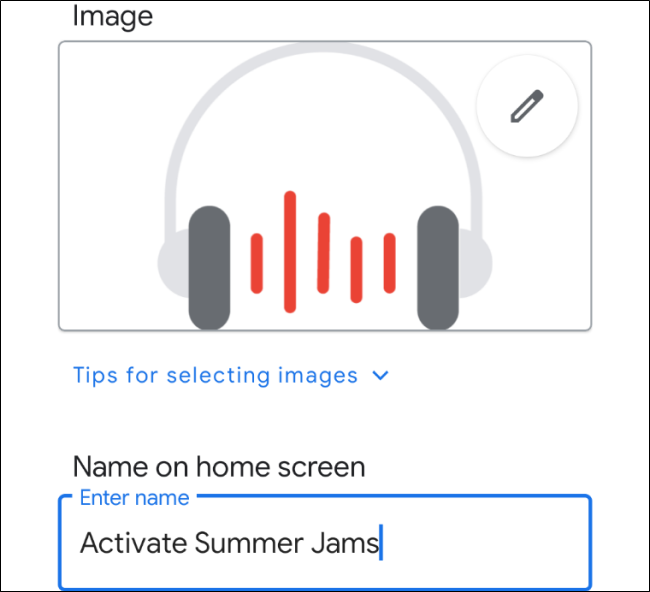
Depois que seu Bloco de ação for salvo, você pode colocá-lo automaticamente na tela inicial ou criar mais blocos de ação e colocá-los mais tarde.
Para colocar um bloco de ação, toque nele na tela principal dos blocos de ação e selecione “Colocar na tela inicial”.
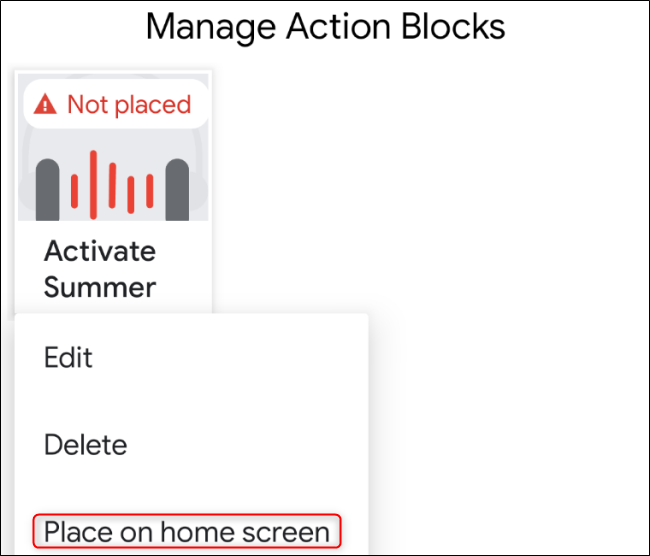
Os botões de ação têm um tamanho padrão de 2 × 2 na tela do smartphone Android. Pressione e segure o widget Action Block até quatro pontos marcarem o perímetro do bloco para movê-lo ou redimensioná-lo.